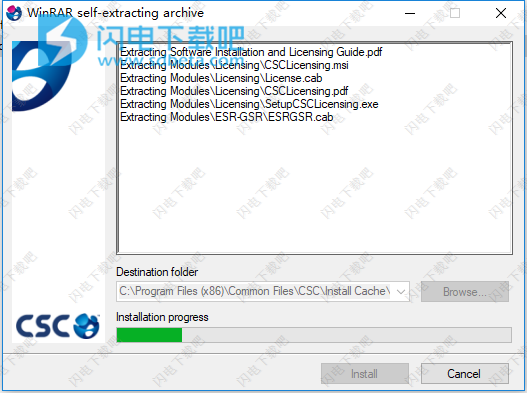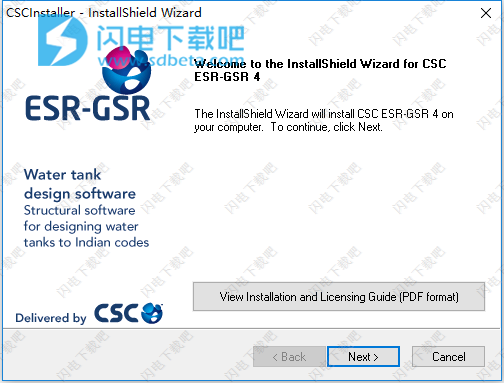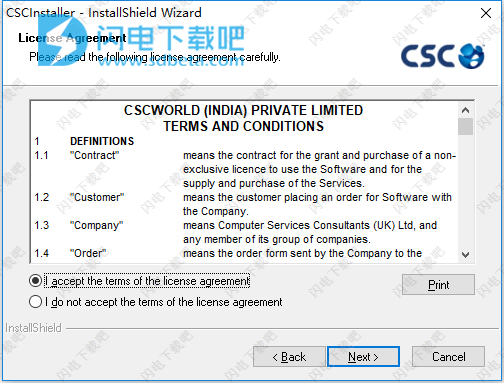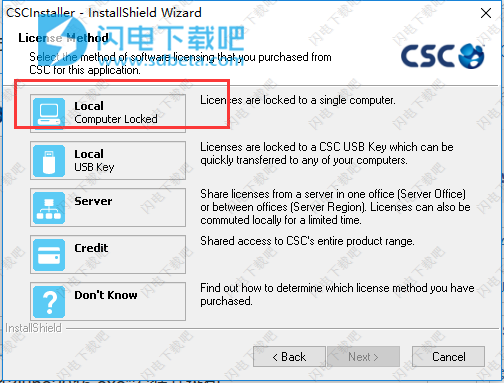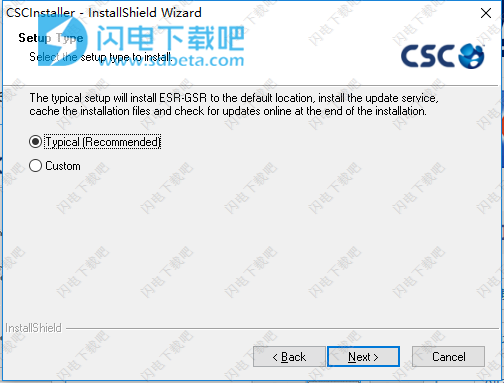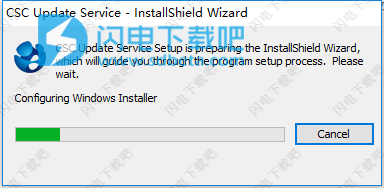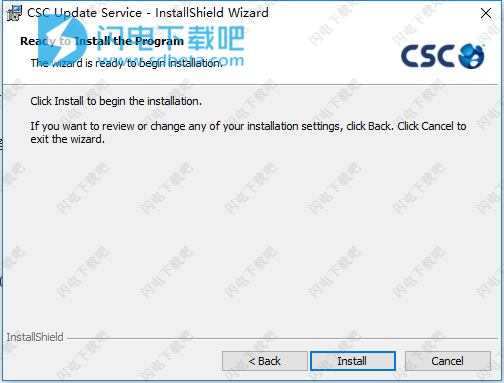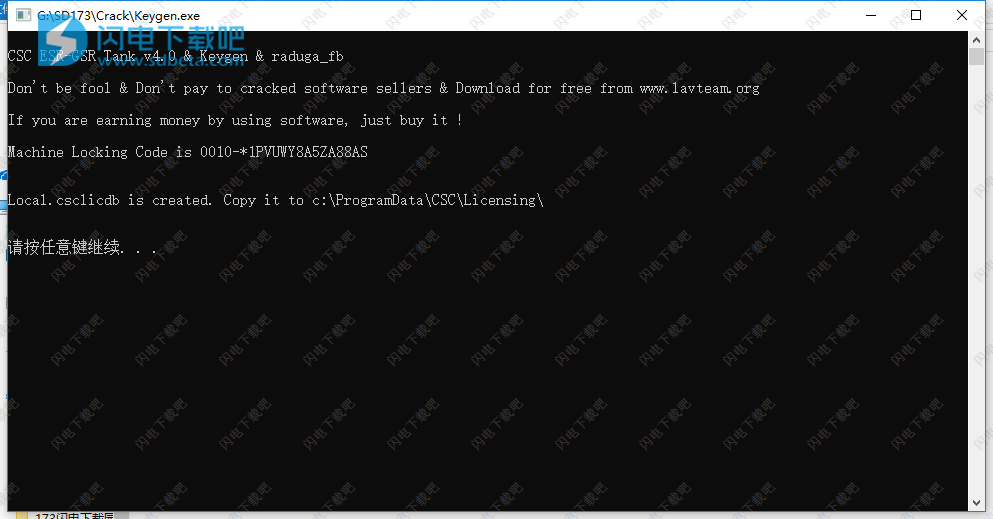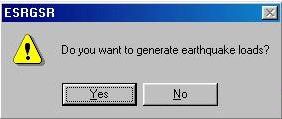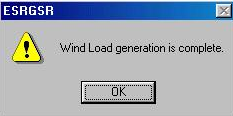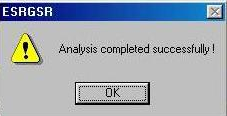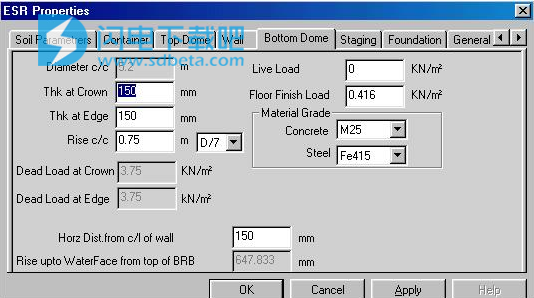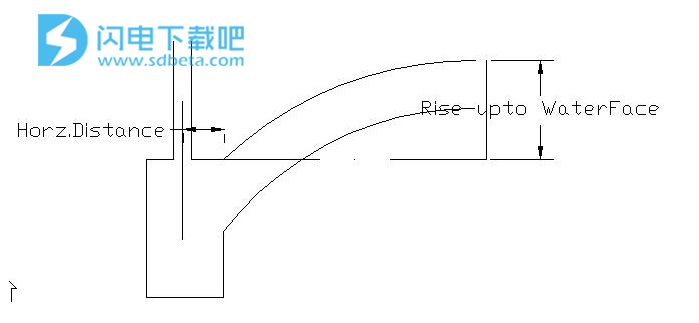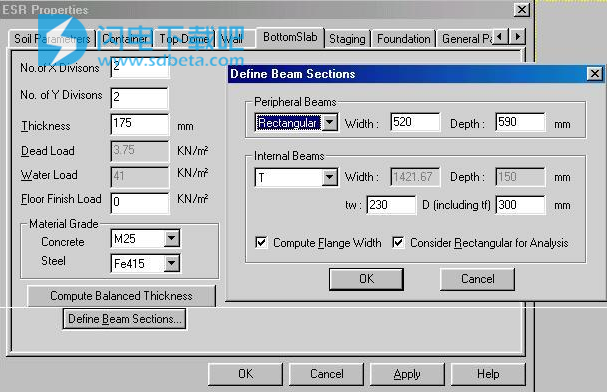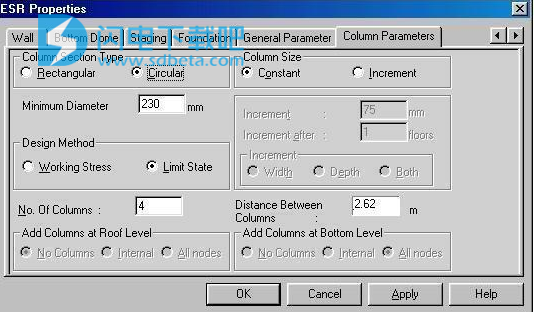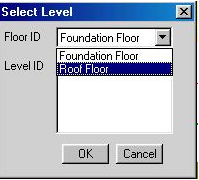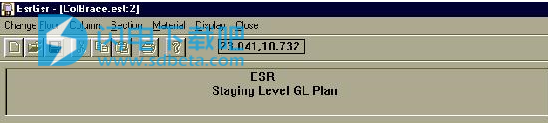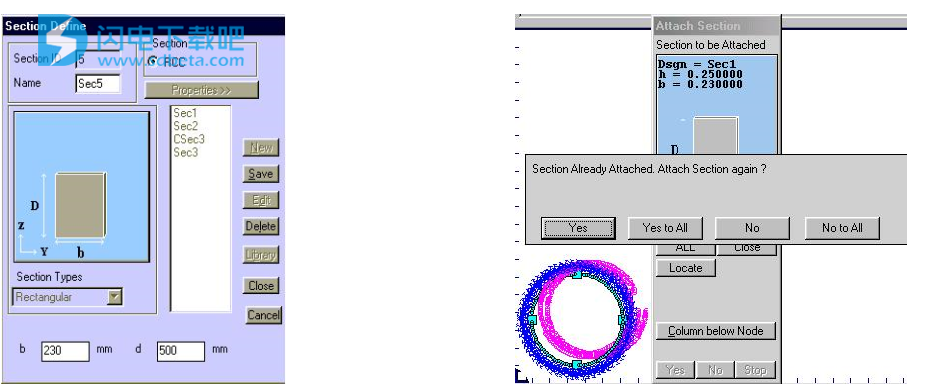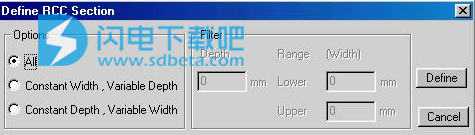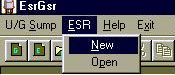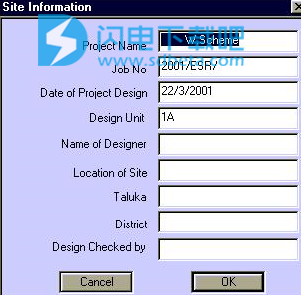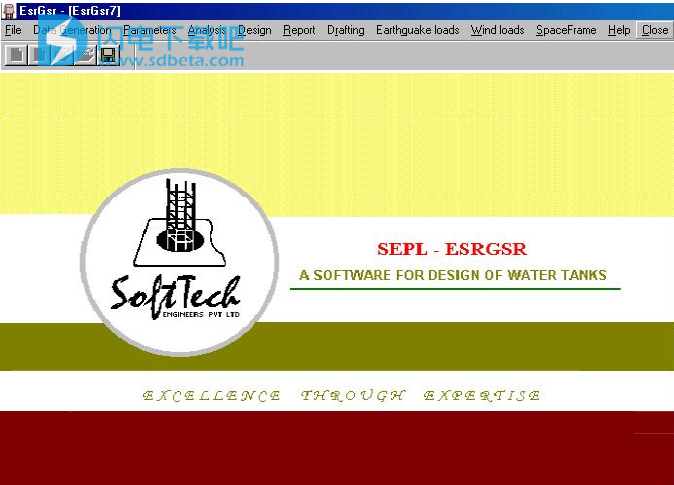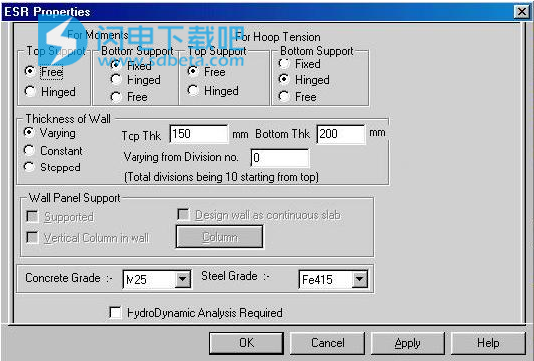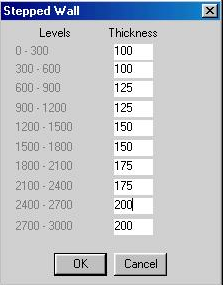CSC ESR-GSR4破解版是一款功能强大的流体动力学分析设计软件,软件完美集建模、分析、设计、绘图和计算功能于一身,使用为用户提供了各项分析和设计工具,并完成建模工具,借助于CSC ESR-GSR,你可以在一个良好的环境中快速获取地下和水库的分析设计并拥有所有的细节,同时它的计算功能能够帮助你快速进行各种工程计算 ,可用于流体动力学和连续分析以及自动分析风荷载和地震事件,可快速生成详细的图纸,而且所有的工程设计系统和仿真分析都可以使用电子邮件发送到CAD格式,方便后期在CAD软件中使用,让工程师们快速完成水利项目建设,减少实际工作中造成的误差,提高工作效率,缩短项目周期,软件严格按照设计规范标准,本次小编带来的是CSC ESR-GSR4最新破解版,含注册机和安装破解激活图文教程!

安装破解教程
1、在本站下载并解压,如图所示,得到以下文件

2、双击setup_csc_esr-gsr_4_november2015_gopaysoft.com.exe运行,如图所示,稍等一会儿
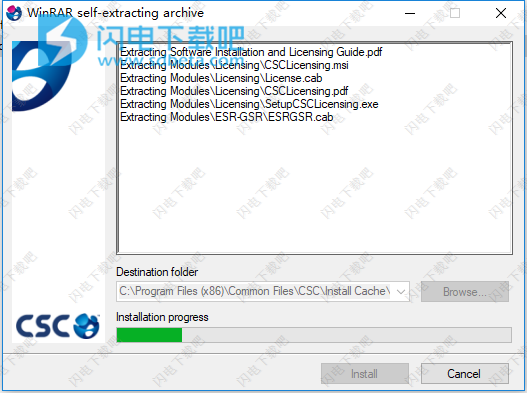
3、点击next
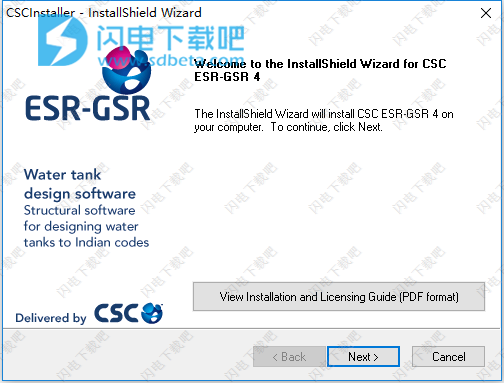
4、勾选I accept the terms of the license agreement(
我接受许可协议的条款)点击next
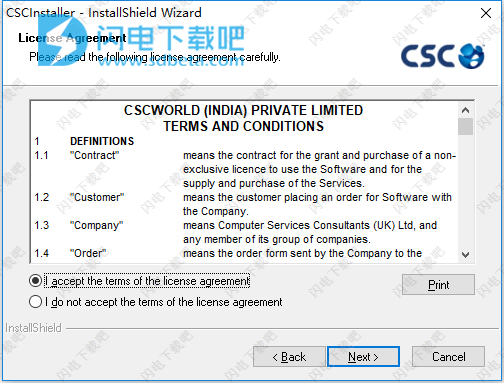
5、如图所示,选择您从CS CSC为此应用程序购买的软件许可方法。
点击第一项电脑锁定,本地许可证锁定在一台计算机上。
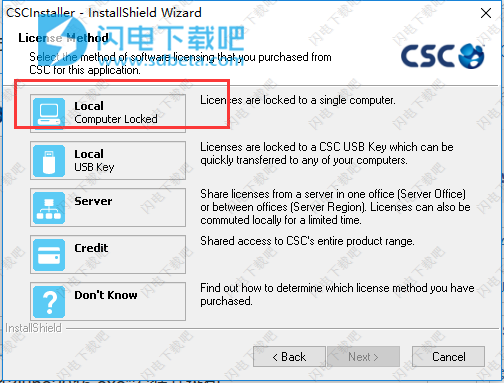
6、选择软件安装类型,标准安装和自定义安装,建议选择标准安装,如果想要自定义设置安装路径,则勾选自定义安装,点击next
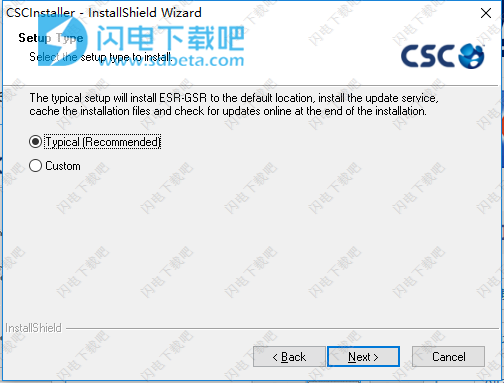
7、继续点击next

8、安装中,稍等一会儿

9、安装完成,点击finish退出向导

10、软件安装完成后,我们双击cscupdateservice13june2016_gopaysoft.com.exe进行升级安装
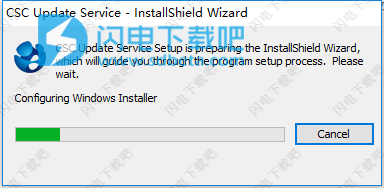
11、点击next

12、勾选我接受许可证协议,点击next

13、点击 install安装
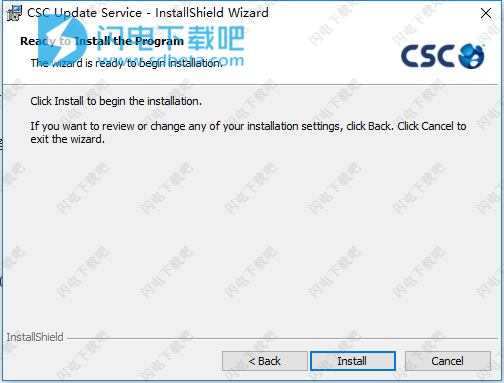
14、安装完成,现在我们回到安装包中,在Crack文件夹中找到keygen.exe,右键管理员身份运行,如图所示会自动生成许可证文件Local.csclicdb。并将它复制到C:\ProgramData\CSC\Licensing中
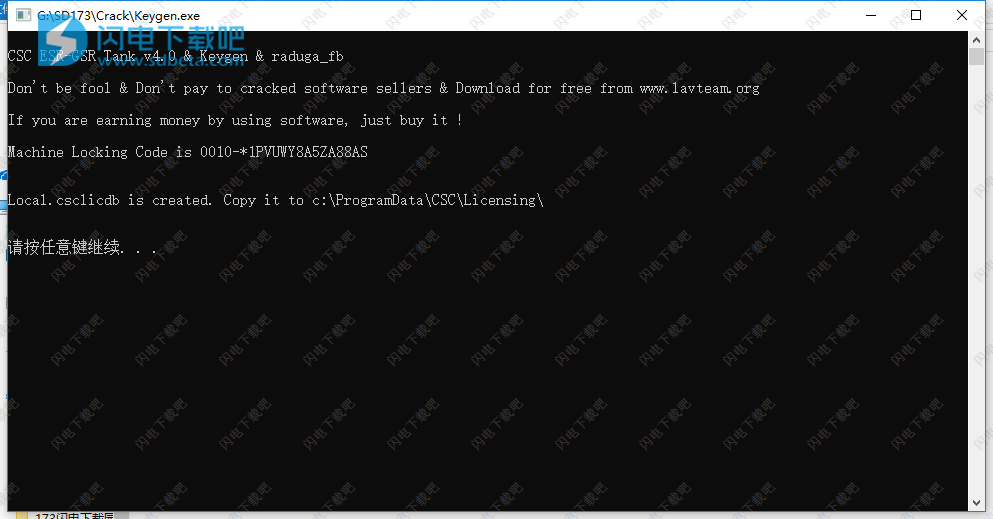
17、破解完成,运行软件享用即可
功能特色
1、特征:
–集成建模,分析,设计,绘图和估算环境。
–流体力学分析和连续性分析完全自动的地震和风荷载分析和设计。
–自动生成CAD文件的详细图纸。
2、分析:
–使用刚度矩阵方法的三维静态和动态分析。
–根据交互式对话框中提供的数据自动生成三维帧。
–地震分析的反应谱法。
–自动计算地震和风荷载。
3、设计:
–设计高度互动,设计师可以覆盖软件产生的任何结果。
–设计严格符合相关设计规范。
–可以为最差负载组合或用户选择的任何特定负载组合生成设计。
使用帮助
分析-ESR/GSR
--------------------------------------------------------------------------------
在按下主菜单中的“分析”按钮之前,您必须通过从“文件”主菜单中选择“保存”或按子菜单下方的软盘状按钮来保存文件,这将提示您将文件保存为*生成新项目中的所有数据后,或者在打开和编辑后,如果需要现有文件,则为.est/*.gsr文件。还提供了“另存为”选项,以便于以不同的文件名保存文件。以下屏幕显示ESRGSR中提供的用户界面序列,以便与您进行交互,以便于分析先前生成的输入数据。按“分析”按钮的那一刻,将进行以下交互以完成分析。
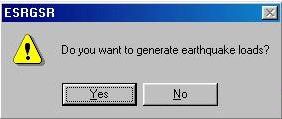
按“是”按钮将成功生成地震荷载。
按“否”按钮将仅中止地震荷载生成过程。
(不适用于GSR模块)

在产生地震荷载之后,显示确认相同的消息,如旁边所示。
(不适用于GSR模块)

按“是”按钮将成功生成风荷载。
按“否”按钮将仅中止风荷载生成过程。
(不适用于GSR模块)
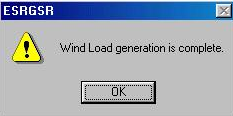
生成风荷载后,将显示一条消息以确认相同的信息,如旁边所示。 按“确定”继续。
(不适用于GSR模块)
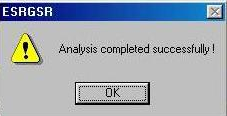
现在ESRGSR运行其分析模块并显示消息框以在完成后相应地传达分析模块或“分析失败”消息的成功完成。

按“是”按钮将运行刚性关节的连续性分析。
按“否”按钮将仅中止上述过程。
(不适用于GSR模块)
P.S:
1.对结构进行膜分析,假设结构的元素可以自由变形(关节的位移和旋转都是可能的)。由于这种假设,仅产生经向力和环向力。但是在具有圆顶或圆锥形壳体作为罐体中的顶部和底部的结构系统中,由于结构元件相遇的连接处是刚性的,因此它们不会如先前所假设的那样自由变形,从而引起联合反应。这些联合反应是由于各成员在各自的位移和旋转所建立的联合会议中达到平衡而产生的。通过应用一致变形原理来计算位移和旋转,以计算在特定关节的每个成员会议的连续性分析期间的反应,即水平推力,力矩和环向力。
在膜和连续性分析中计算出的环箍力和力矩的最大值在后面的设计中使用。
2.如果您已经生成或移除了地震和/或风荷载,则在此分析阶段将不会有用户干预与已经处理过的地震和风荷载相关。
3.根据IS 1893:1984代码进行地震分析。
4.风分析按照IS 875(第3部分) - 1987年代码进行
底部圆顶
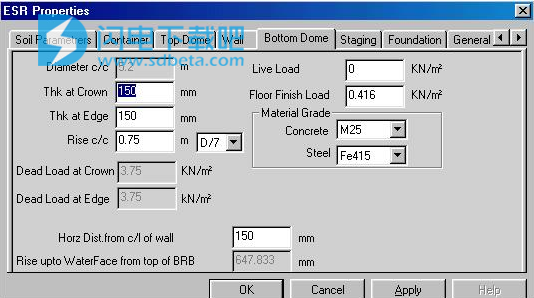
这类似于顶部圆顶。您可以适当地在相应的文本框中指定属性。该对话中的一个重要输入是“水箱距离形成水箱壁的中心线”,详情如下。
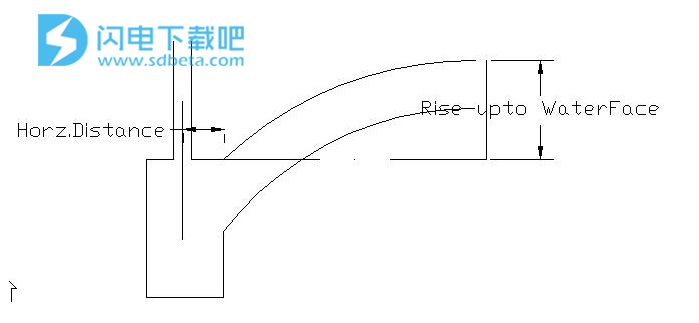
这一点很重要,因为这与容器的出口水平一起将固定容器的内部几何形状以获得所需的容量。如果您的输入为零,则底部圆顶顶部表面将从底部环梁顶部的壁中心弹出。否则,如果您的输入是墙壁厚度的一半,那么它将从墙壁的内底点与底部环梁顶部的交界处弹出。
您现在只能按“应用”按钮,然后转到下一个选项卡属性,即分段的属性。
重要:
底部圆顶将在底部环梁的顶部施加经向推力。该推力将相对于底部环梁的垂直中心线和底部圆顶的中心层的交汇点偏心地起作用。因此,该推力根据偏心度相对于底部环梁的水平质心轴的方向向外或向内产生径向力矩。由于在ESRGSR设计底环梁时也需要注意这一时刻,因此建议用户充分注意选择更宽更深的截面,因为径向力矩有时可能足够大以增加迭代次数。
P.S:
用户必须通过从“数据生成”主菜单中选择它来进入“查看级别”对话框,以创建并将部分和属性附加到底部梁。
vip资源 CSCESRGSR.rar